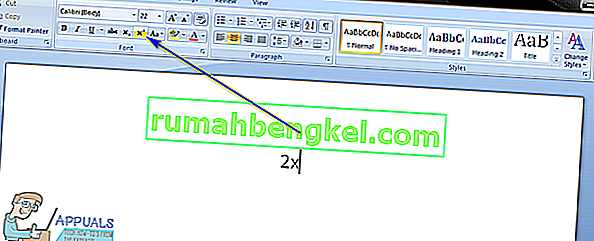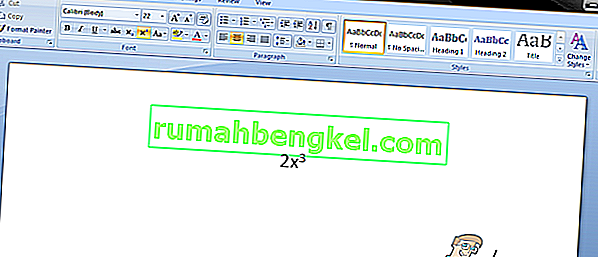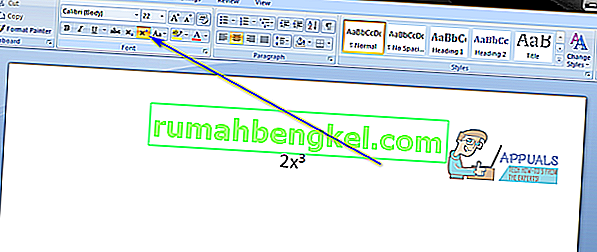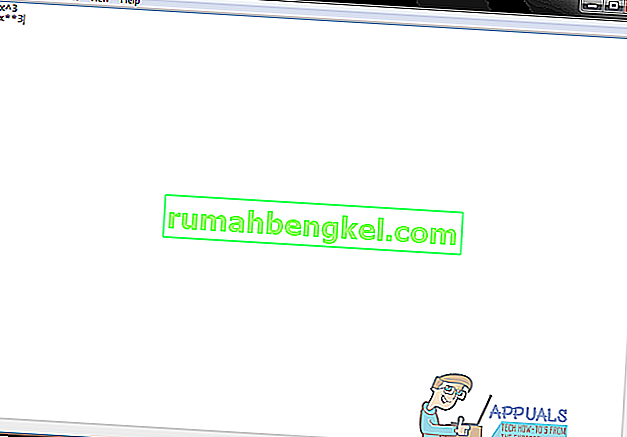Экспоненты - это специальные символы, используемые в математических выражениях, которые повышают числа до определенной степени. Экспоненты используются в самых разных областях, не только в школьных учебниках математики - они действительно находят важное применение в практическом мире. Экспоненты часто встречаются в деловых документах, где они чаще всего используются в формулах сложных процентов. Кроме того, разработчикам программного обеспечения, инженерам и ученым часто приходится включать в свою работу экспонентов. Поскольку это так, существует очевидная необходимость иметь возможность печатать экспоненты на компьютерах, поэтому это вполне возможно.
Самый простой и эффективный способ набрать показатель степени на компьютере - просто использовать функцию надстрочного индекса, которая встроена почти во все приложения для обработки текстов (например, Microsoft Word). С другой стороны, более простые приложения для редактирования текста не имеют функции надстрочного индекса, поэтому также существует ручной метод ввода и представления экспонент на компьютерах, хотя результат этого метода выглядит гораздо менее профессиональным и гораздо менее привлекательно по сравнению с результатами функции надстрочного индекса. Вы можете ввести показатель степени на компьютере двумя разными способами: либо использовать функцию надстрочного индекса в программе обработки текстов, либо ввести показатель степени и четко представить его как показатель степени. Ниже приведены методы, которые можно использовать для ввода экспонент на компьютере:
Метод 1. Введите показатель степени с помощью надстрочного индекса.
Прежде всего, вы можете ввести показатель степени на компьютере, используя функцию надстрочного индекса в программе обработки текста, такой как Microsoft Word. Это самый простой и эффективный метод, который можно использовать для ввода показателя степени, и это также метод, который дает наилучшие результаты. Чтобы ввести показатель степени с помощью надстрочного индекса, вам необходимо:
- Запустите Microsoft Word .
- Введите любой текст или выражение, частью которого является экспонента.
- Прежде чем вводить показатель степени, нажмите кнопку « Надстрочный индекс» в разделе « Шрифт » на вкладке « Главная » панели инструментов Microsoft Word, чтобы включить функцию надстрочного индекса . Кроме того, вы также можете нажать Ctrl + Shift + =, чтобы включить функцию надстрочного индекса . При включенной функции надстрочного текста все, что вы вводите, набирается с повышенным уровнем в соответствующей строке и гораздо меньшим шрифтом, чем остальной текст, благодаря чему набранный текст фактически выглядит как показатель степени.
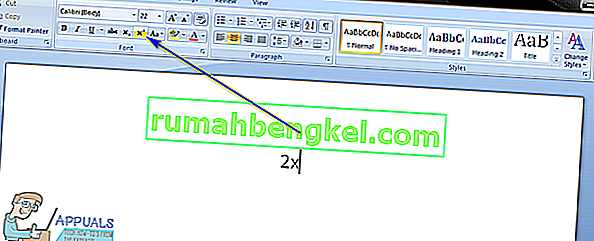
- Введите показатель степени с включенной функцией надстрочного индекса .
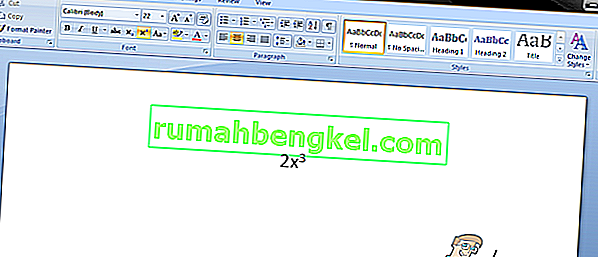
- После того, как вы ввели показатель степени, еще раз нажмите кнопку « Надстрочный индекс» в разделе « Шрифт » на вкладке « Главная » панели инструментов Microsoft Word, чтобы отключить надстрочный индекс . В качестве альтернативы вы также можете снова нажать Ctrl + Shift + =, чтобы добиться того же результата. Отключение функции надстрочного индекса гарантирует, что текст, который вы вводите после экспоненты, будет на том же уровне и с тем же размером шрифта, что и остальной текст.
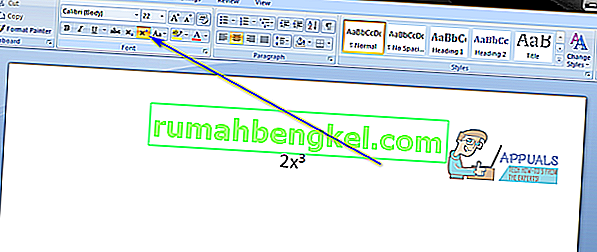
Конечный результат этого метода на самом деле выглядит так, как выглядит показатель степени, когда он написан от руки, что является наиболее значительным преимуществом, которое может предложить этот метод.
Метод 2: вручную введите показатель степени и представьте его как единицу.
Если вам нужно ввести показатель степени где-нибудь на компьютере, который не поддерживает или не имеет функции надстрочного индекса , не бойтесь - вы все равно можете ввести показатель степени. Все, что вам нужно сделать, это убедиться, что показатель, который вы вводите, представлен как показатель степени с использованием специальных символов. Чтобы использовать этот метод для ввода экспоненты на компьютере, вам необходимо:
- Переместите указатель мыши в то место на экране, где вы хотите ввести показатель степени.
- Нажмите Shift + 6, чтобы ввести символ вставки ( ^ ). Кроме того, вы также можете дважды нажать Shift + 8, чтобы ввести две звездочки ( * ). Оба варианта соответствуют требованиям - везде, где встречается любой из них, подразумевается, что число, расположенное непосредственно после них, является показателем степени текста, который был перед символом (ами).
- Введите показатель степени сразу после символа (ов).
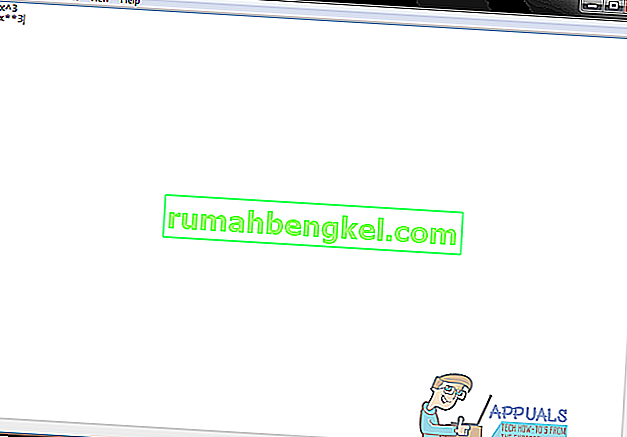
Конечный результат этого метода не такой профессиональный или чистый, как конечный результат функции надстрочного индекса , но ввода экспоненты и использования специального символа, чтобы убедиться, что он представлен как один, более чем достаточно для выполнения работы.